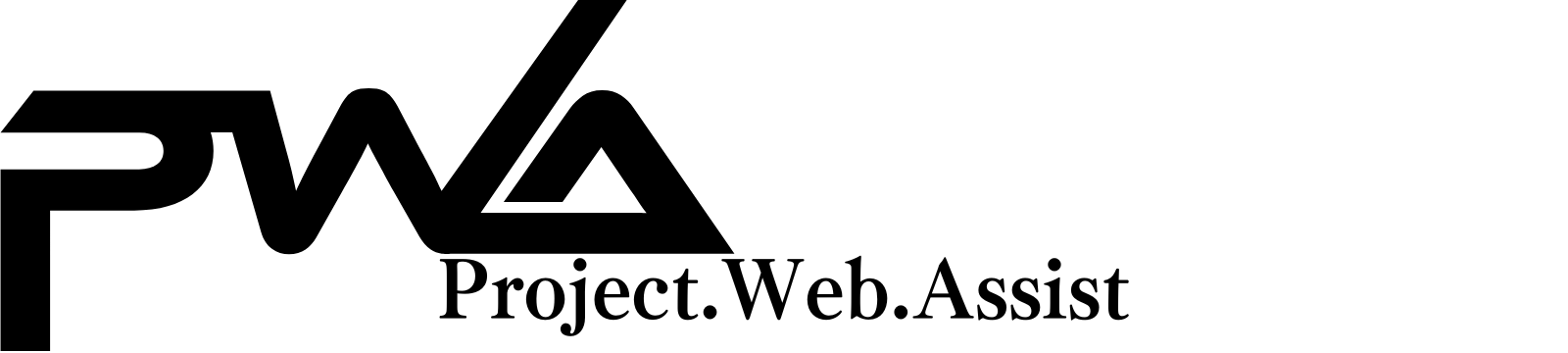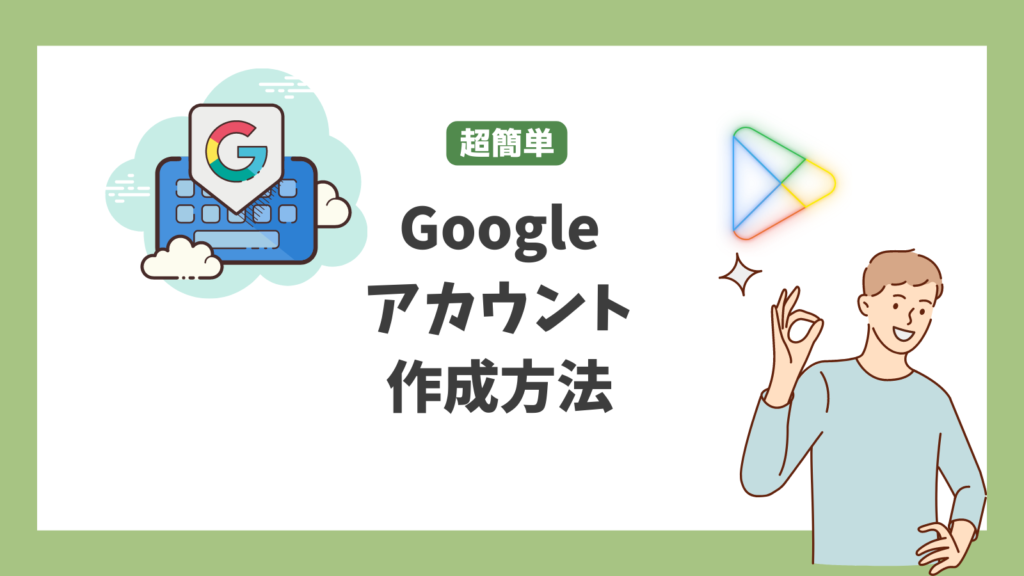ホームページ作成に必要な素材をGoogleドライブを利用して共有します。
また、どのようなホームページを作成するかのヒアリングもGoogleフォームを利用します。
GoogleドライブやGoogleフォームを利用するにはGoogleアカウントが必要になります。
アカウントをお持ちで無い方は作成方法を書いているのでご確認ください。
*既にアカウントをお持ちの方は、Googleドライブの利用方法をご確認ください。
目次
Googleドライブの利用方法
アカウントを作成したことでお客様とデータを共有することができるGoogleドライブを利用することができます。Googleドライブを利用方法を確認しましょう。
共有できるフォルダの作成はヒアリング回答後に作成させていただきます。
Google検査ページに移動
①ここからGoogleの検索ページに移動します。
Googleアカウントにログイン
作成したGoogleアカウントのマークが表示されていない場合は、
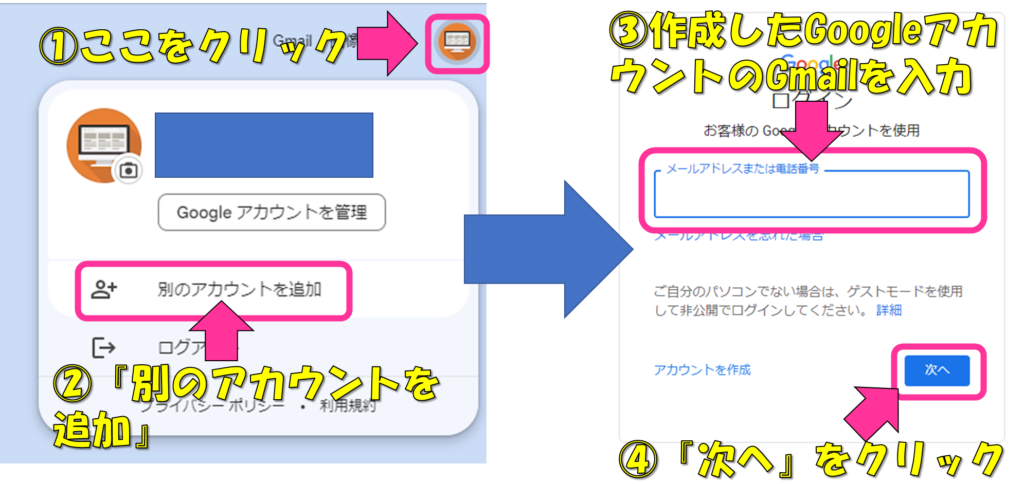
①右上のアイコンをクリックします。
②『別のアカウントを追加』をクリックします。
③作成したGoogleアカウントのGmailを入力します。
④『次へ』をクリックします。
*次の画面でパスワードを求められる場合は、パスワードを入力しましょう。
Googleドライブを開く
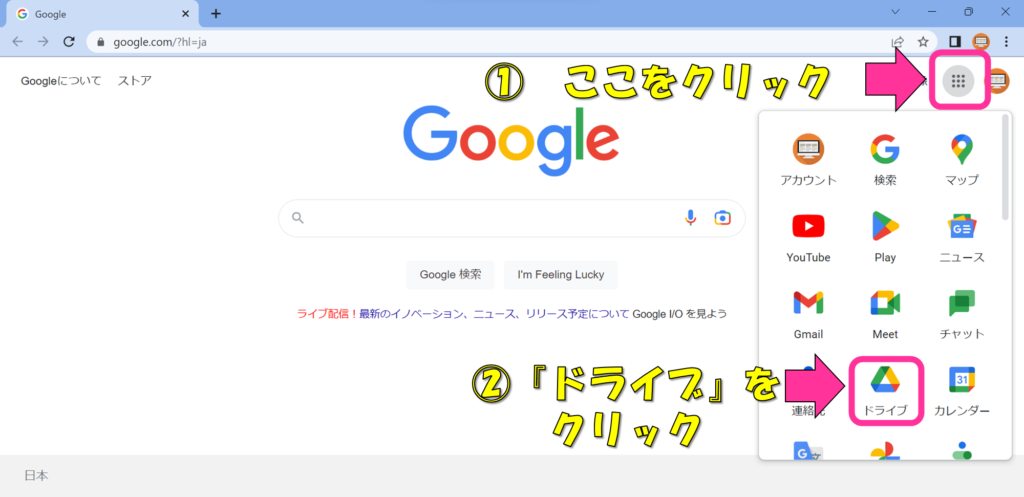
アイコンがと作成したGoogleアカウントのアイコンになったら、
①点々をクリックします。
②Googleドライブのアイコンをクリックします。
共有フォルダを開く
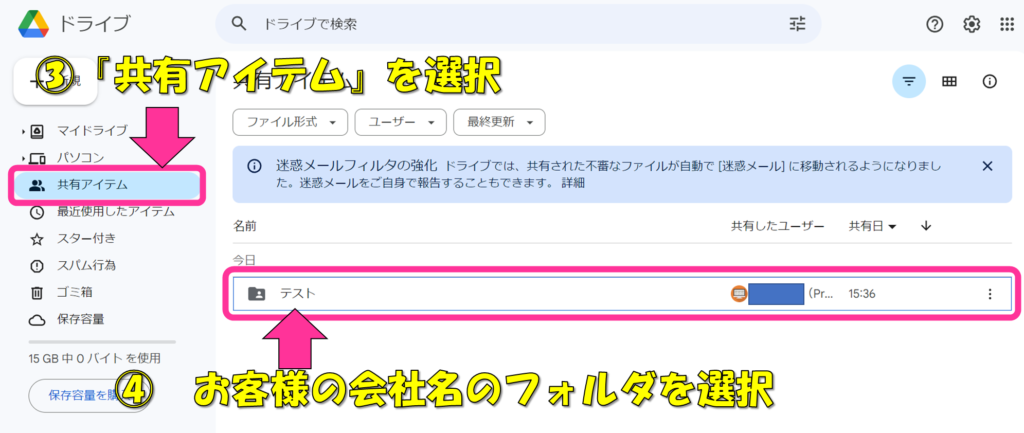
③『共有アイテム』を選択
④お客様の会社名のフォルダを選択
*もしフォルダが見つからない場合は、もうしばらくお待ちください。
ホームページで使用する素材を共有する
①アップロードの方法
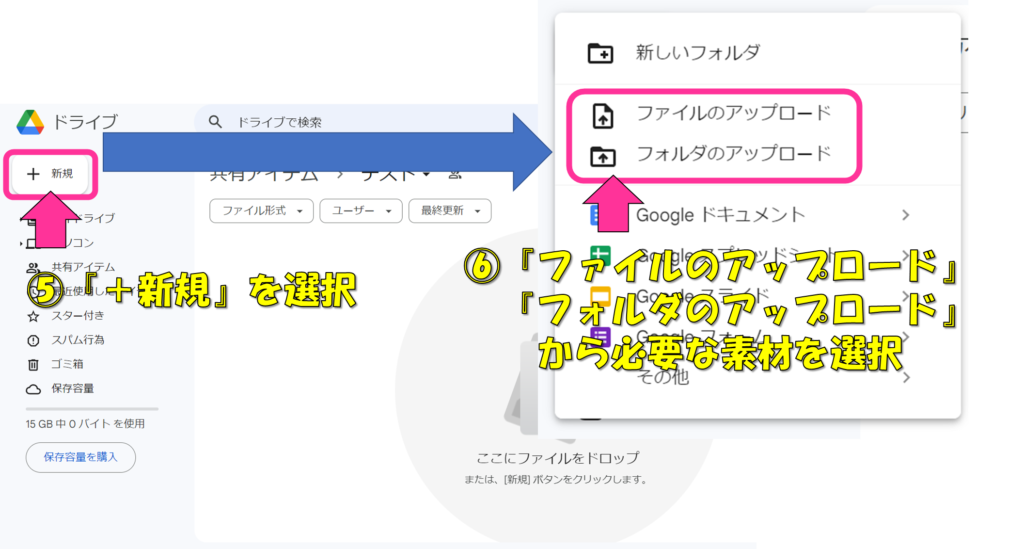
②ドラック&ドロップ
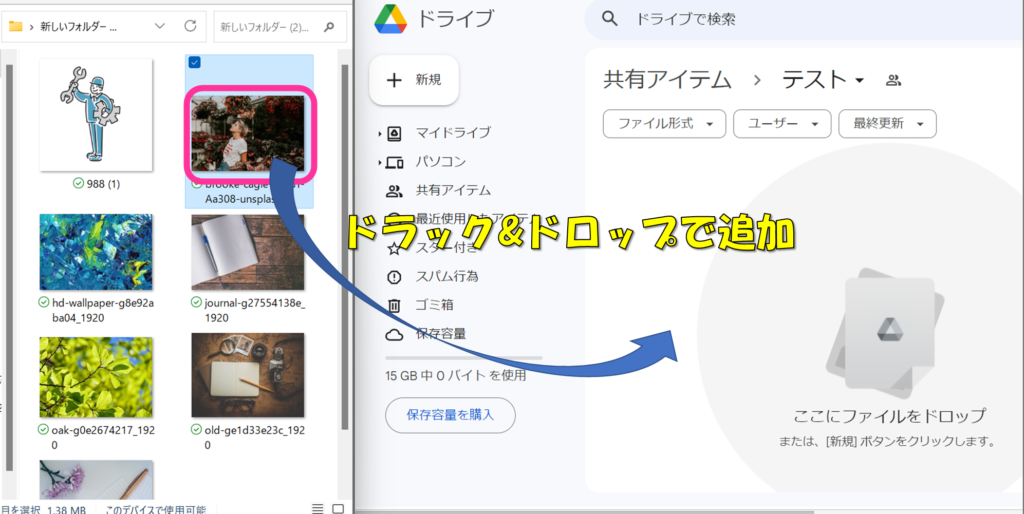
これで、ホームページで使用する素材を共有することができました。
また、素材の使用箇所を指定したい場合は素材の名前を『事業案内』などのコンテンツ名に変更をお願い致します。